# 开发阶段内存调优,把一切都控制在最开始
开发过程中,为了方便开放者定位和调试所研发的微信小游戏的内存问题,本文推荐三款内存调试工具
- 微信开发者工具 Performence 与 Memory
微信开发者工具中内置了Google Chrome DevTools 工具, DevTools 可以帮助开发人员即时编辑页面并快速诊断问题,最终可以帮助开发人员更快地构建更好的小游戏。 - Android 真机性能工具
微信 Android 端自身集成了三种内存分析工具,分别是性能监控面板、Heap Snapshot、V8-CPU-Profile。开发者可通过三者监控 Android 真机环境下各性能指标。 - PerfDog
移动全平台 iOS/Android 性能测试、分析工具平台。快速定位分析性能问题,提升 APP 应用及游戏的性能和品质。手机无需 ROOT/越狱。手机硬件、游戏及 APP 应用也无需做任何修改,极简化即插即用。
# 一、微信开发者工具 Performence 与 Memory
如果想要详细了解微信开发者工具下的 Performance 和 Memory 的全部功能,参考Chrome Performance 和 Chrome Memory。
# 微信开发者工具 之 Performance
为了更方便清晰地分析内存问题,建议开发者在引擎端导出微信小游戏项目时,选中“调试模式”。
使用 Performance 的录制步骤如下图所示(勾选上 Performance 下的 ScreenShots 和 Memory,见下图黄褐色框区域):
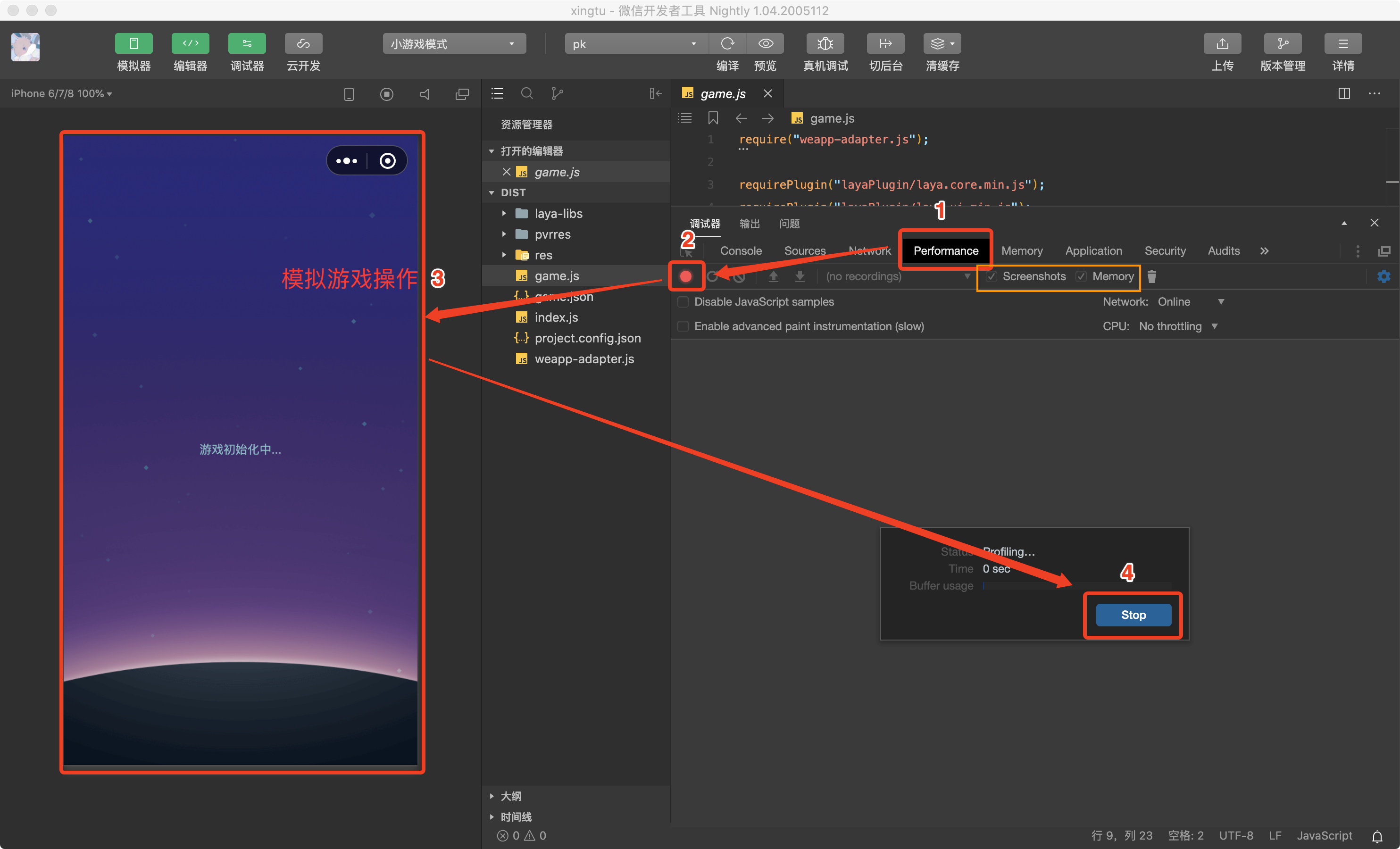
录制完成后会得到如下图所示的结果,对结果按照下文给出的方式进行分析。Performance 中共有 4 个区域,起到不同的作用,接下来分别介绍。
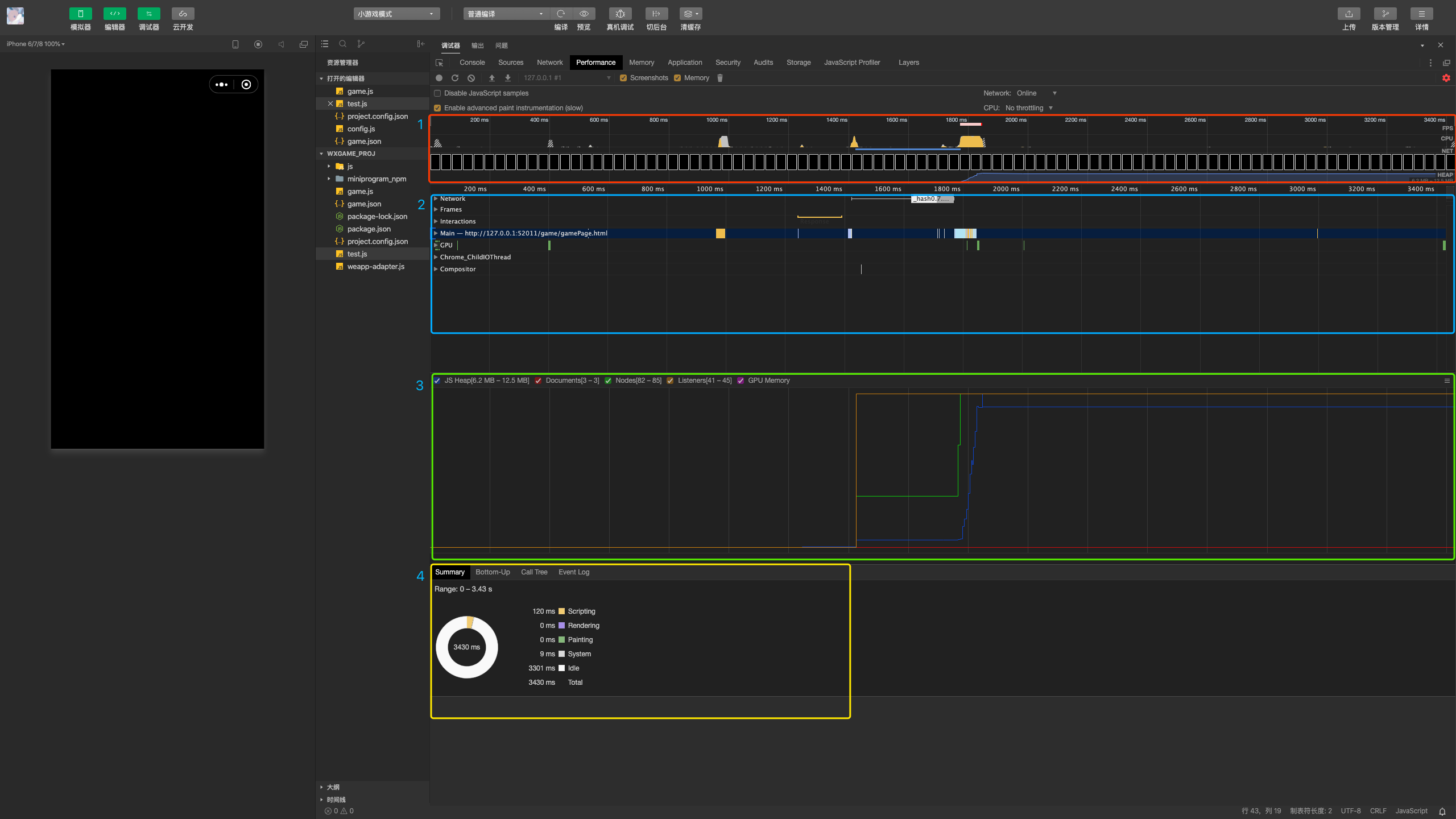
区域 1:概览窗口
包含 FPS、CPU、NET、ScreenShots、HEAP 五部分。其中: NET 对应区域 2 中的 Network。每个彩色条代表一个资源。条越长,检索资源所花费的时间越长。每个栏的浅色代表等待时间(从请求资源到下载第一个字节之间的时间)。深色部分表示传输时间(下载第一个字节和最后一个字节之间的时间)。条的颜色编码如下: HTML 文件是蓝色的。
- Scripts 是黄色的。
- Stylesheets 是紫色的。
- 媒体文件为绿色。
- 其他资源是 灰色的。
当鼠标放在 FPS,CPU 和 NET 区域时,将显示该时间点的页面截图。 HEAP 是 JS 堆的缩略展示,对应着区域 3。
区域 2 和区域 3
包括 Network、Frame、Interactions、Main、GPU、Chrome_childIOThread 和 Compositor 等七个部分,内存问题重点关注 Network 和 Main。
- NetWork 对应着概览窗口(区域 1)中的 NET,不再赘述。
- Main: CPU 堆栈跟踪的可视化火焰图。显示了主线程随时间变化的活动图表。x 轴表示一段时间内的记录,每个条形代表一个事件,较宽的条形表示该事件花费了更长的时间。y 轴表示调用堆栈,事件相互叠加时,表示较高的事件导致较低的事件。当选中 Main 时,区域 3 呈现了 JS Heap、Documents、节点数(Nodes)、监听器(Listeners)和 GPU memory 等变化曲线。
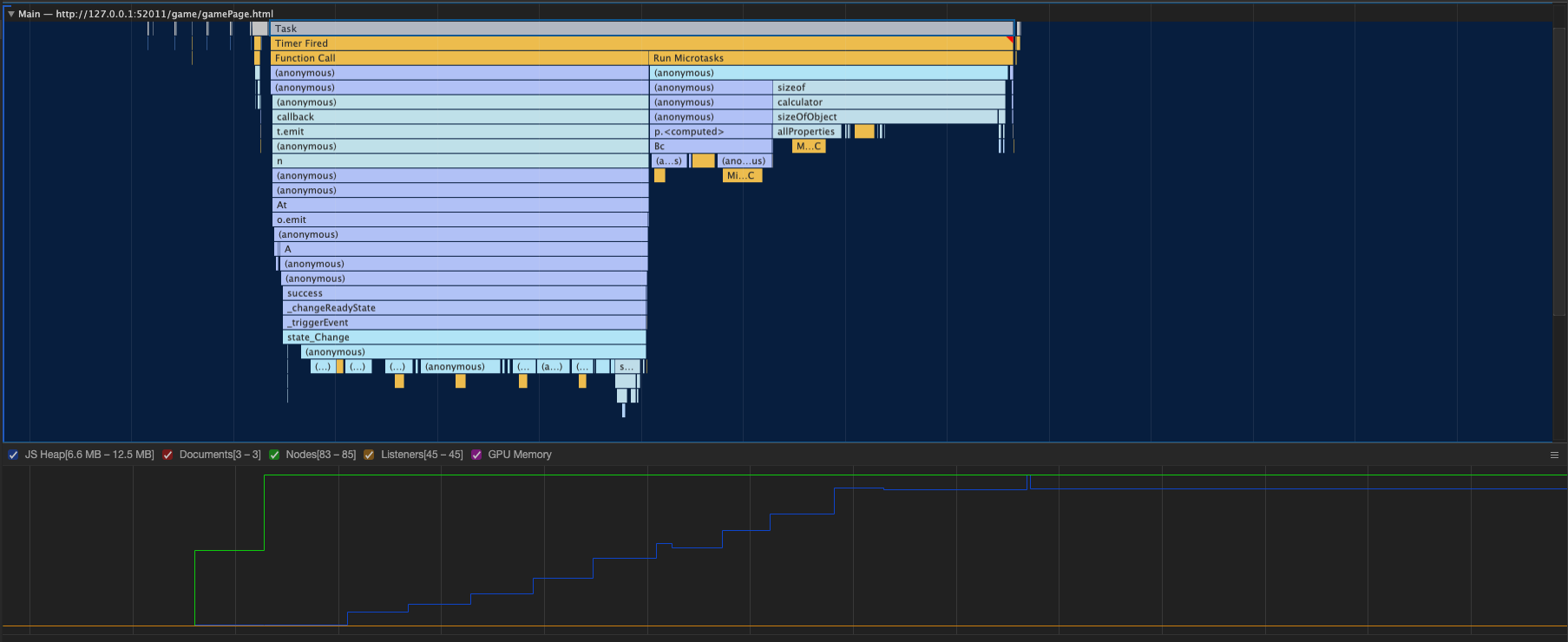
区域 4:统计窗口
在上述三个窗口中选中不同的区域,该窗口呈现不同的统计结果。
分析内存时主要关注 JS Heap 数据及其曲线。
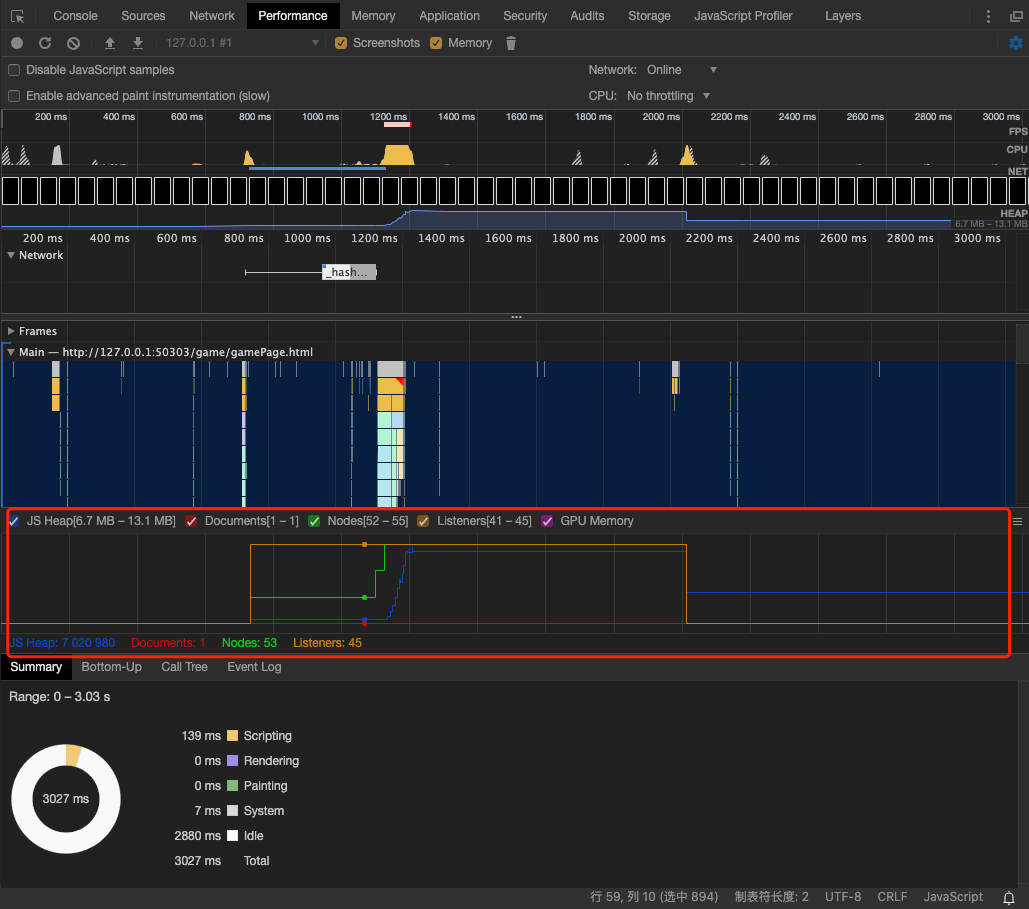
如上图,曲线颜色和上方复选框的颜色保持一致,如 JS Heap 是蓝色,Listeners 是暗黄色。曲线显示了五组数据的曲线图,分别是 JS Heap(JS 堆内存),Documents(DOM 树根节点数量),Nodes(节点数),Listeners(监听器数量)和 GPU Memory。禁用复选框可以从图表中隐藏该类别。点击 JS Heap 曲线时,Main 中会定位到对应的执行函数,对于分析内存变化很有帮助。
# Chrome Devtools 之 Memory
开发者工具中的 Memory 可以帮助你:
找出您的页面当前正在使用多少内存。通过时间轴记录可视化一段时间内的内存使用情况。使用堆快照识别分离的 DOM 树(导致内存泄漏的常见原因)。使用“分配时间轴”记录找出何时在 JS 堆中分配新内存。

Memory 的 Profiles 一共有三种类型:
- Heap snapshot: 显示了当前时刻页面上的 js 对象和对应的 DOM 节点。
- Allocation instrumentation on timeline: 以时间轴的形式展现出来的 js heap。
- Allocation sampling: JS heap 的采样,多用于长时间的记录。* 此外,还可以采用 Performance 中的 memory 的方式来获取内存信息,其记录的 js heap 与 memory 基本一致,但是有一点需要注意的是, Heap snapshot 记录的是干净的内存(GC 后的),而 Performance 中记录的内存并不一定经过了 GC。
# Heap snapshot
Heap snapshot 有 Summary、Comparison、Containment 和 Statistics 四种视图。
- Summary 显示按构造函数名称分组的对象。使用它可以根据构造函数名称分组的类型来查找对象(及其内存使用情况)。这对于跟踪 DOM 泄漏特别有用 。 Comparison 显示两个快照之间的差异。使用它可以比较操作之前和之后的两个(或多个)内存快照。通过检查释放的内存中的增量和引用计数,可以确认内存泄漏的存在和原因。
- Containment 允许浏览堆内容。它提供了一个更好的对象结构视图,有助于分析全局命名空间(窗口)中引用的对象,以找出使它们保持不变的原因。用它来分析闭包并从低层次深入研究对象。
- Statistics 显示了当前 js heap 各种类别的资源所占用的内存大小的统计图。
- Summary
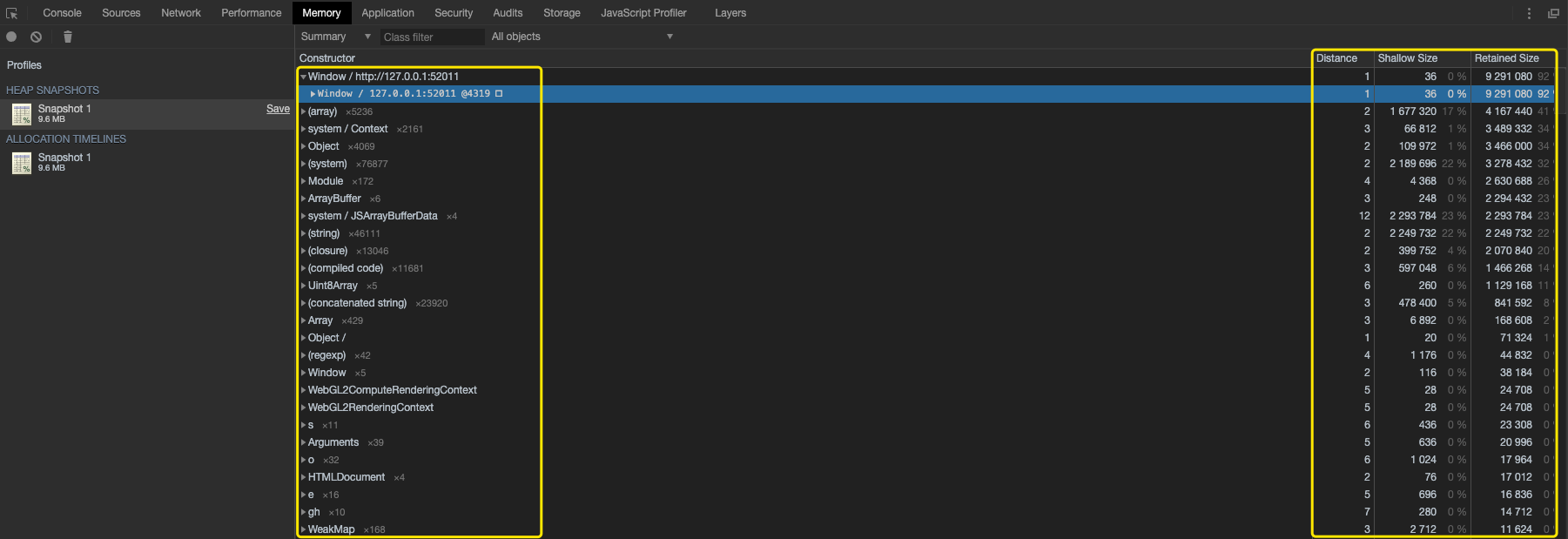
- Constructor 表示使用此构造函数创建的所有对象。Shallow Size 显示对象本身占用的内存大小。Retained Size 显示删除对象后可以释放的内存大小(依赖项不可再访问)。这个大小其实主要包含了依赖项的大小。Distance 使用节点到根距离的最短路径。展开每一行,将显示其所有实例。@字符后的数字是对象的唯一 ID,可以按对象比较堆快照。
- (global property) – 全局对象和其引用对象的中间对象。
- (roots) – 引用了所选对象的实体对象。引用可能被浏览器引擎出于自身目的所创建。浏览器引擎具备引用缓存,但是这些引用都是弱引用,因此不会阻止所选对象的垃圾回收。
- (closure) – 通过函数闭包对一组对象的引用计数。
- (array, string, number, regexp) – 具有引用数组,字符串,数字或正则表达式的属性的对象类型的列表。
- (compiled code) – 所有与编译代码相关的内容。HTMLDivElement,ArrayBuffer 等 – 对代码引用的特定类型的元素或文档对象的引用。
- Comparison 通过将多个快照相互比较来查找存在差异的对象。为了验证某个应用程序操作不会造成泄漏(例如,通常是一对直接和反向操作,例如打开一个文档,然后关闭它,不会留下任何垃圾),您可以遵循以下情形:
- 在执行操作之前,录制堆快照(take heap snapshot)。
- 执行一项操作(以您认为会导致泄漏的某种方式与页面进行交互)。
- 执行相反的操作(进行相反的交互并重复几次)。
- 拍摄第二个堆快照,并将其视图更改为“比较”,将其与快照 1 进行比较。在“比较”视图中,显示两个快照之间的差异。展开总条目时,显示添加和删除的对象实例:
- Containment 本质上是应用程序对象结构的“鸟瞰图”。可以通过它查看函数闭包内部,观察组成 JavaScript 对象的 VM 内部对象,以及了解应用程序在非常低的级别使用了多少内存。该视图提供了几个入口点:
- DOMWindow objects 是代码层面的“全局”对象。
- GC root 是 VM 垃圾回收使用的实际 GC 根目录。GC 根目录可以由内置对象映射,符号表,VM 线程堆栈,编译缓存,句柄作用域,全局句柄组成。
- native object 是 JavaScript 虚拟机内部“推送”以允许自动化的浏览器对象,例如 DOM 节点,CSS 规则。
Allocation instrumentation on timeline
录制时,请注意“分配时间轴”上是否有蓝色条状显示,如下面的屏幕截图所示。
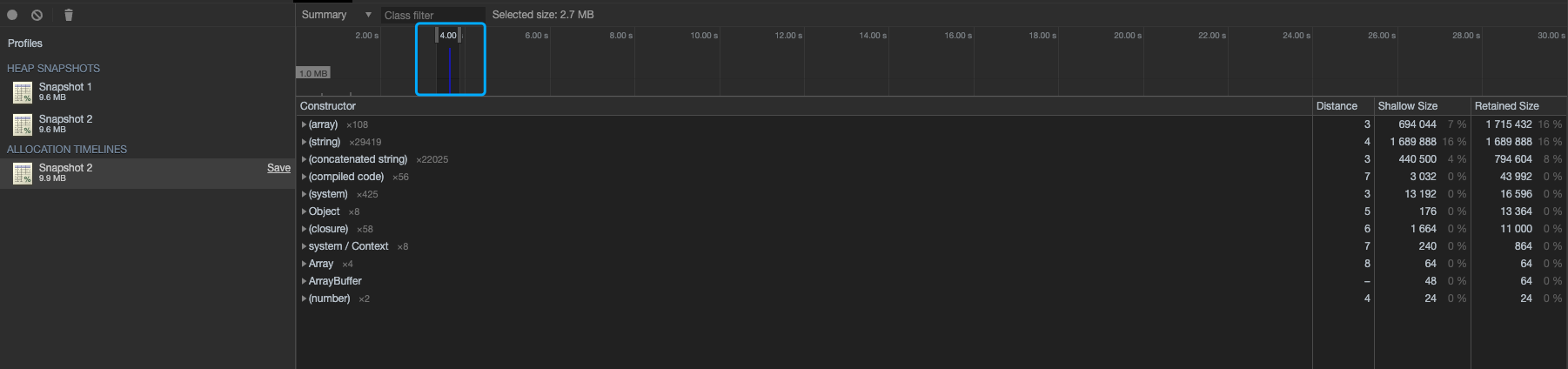
这些蓝色条表示新的内存分配。可以缩放栏以筛选“Constructor” 窗格,以仅显示在指定时间范围内分配的对象。展开对象,然后单击其值查看有关它的更多详细信息。
# 二、微信 Android 真机性能工具
微信 Android 端自身集成了三种内存分析工具,分别是性能监控面板、Heap Snapshot、V8-CPU-Profile。开发者可通过三者监控 Android 真机环境下各性能指标。通过此工具,开发者可以监控 Android 真机环境下的各个内存指标的实时变化。
# 性能监控面板
微信 Android 7.0.7 版本及以上,微信为小游戏开发版和体验版提供了性能监控面板,可以通过胶囊按钮-开发调试-打开性能监控面板打开。
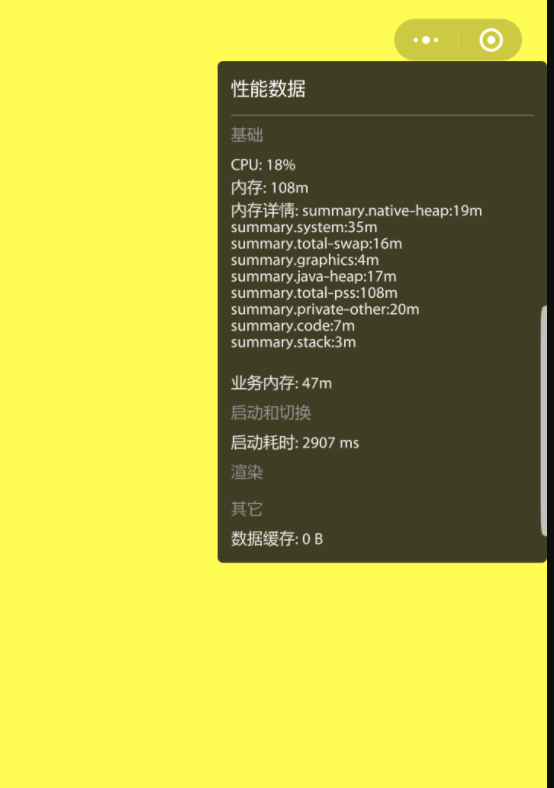
开发者可通过在 Android 真机中实时地监控整个游戏过程中的各项资源的变化,更直接地定位和发现内存问题。
# Heap Snapshot
微信 Android 7.0.7 版本及以上,微信为小游戏开发版和体验版提供了 Heap 内存快照的能力,同样是在胶囊按钮中打开,选择开发调试中的 Take Heap Snapshot,在界面弹出如下图所示的提示后,从手机中的提示的位置把 Heap Snapshot 拷贝到电脑上。 之后在微信开发者工具中的调试器的 Memory 中,Load 拷贝出的 Heap Snapshot 文件,就可以查看 V8 的内存快照了.
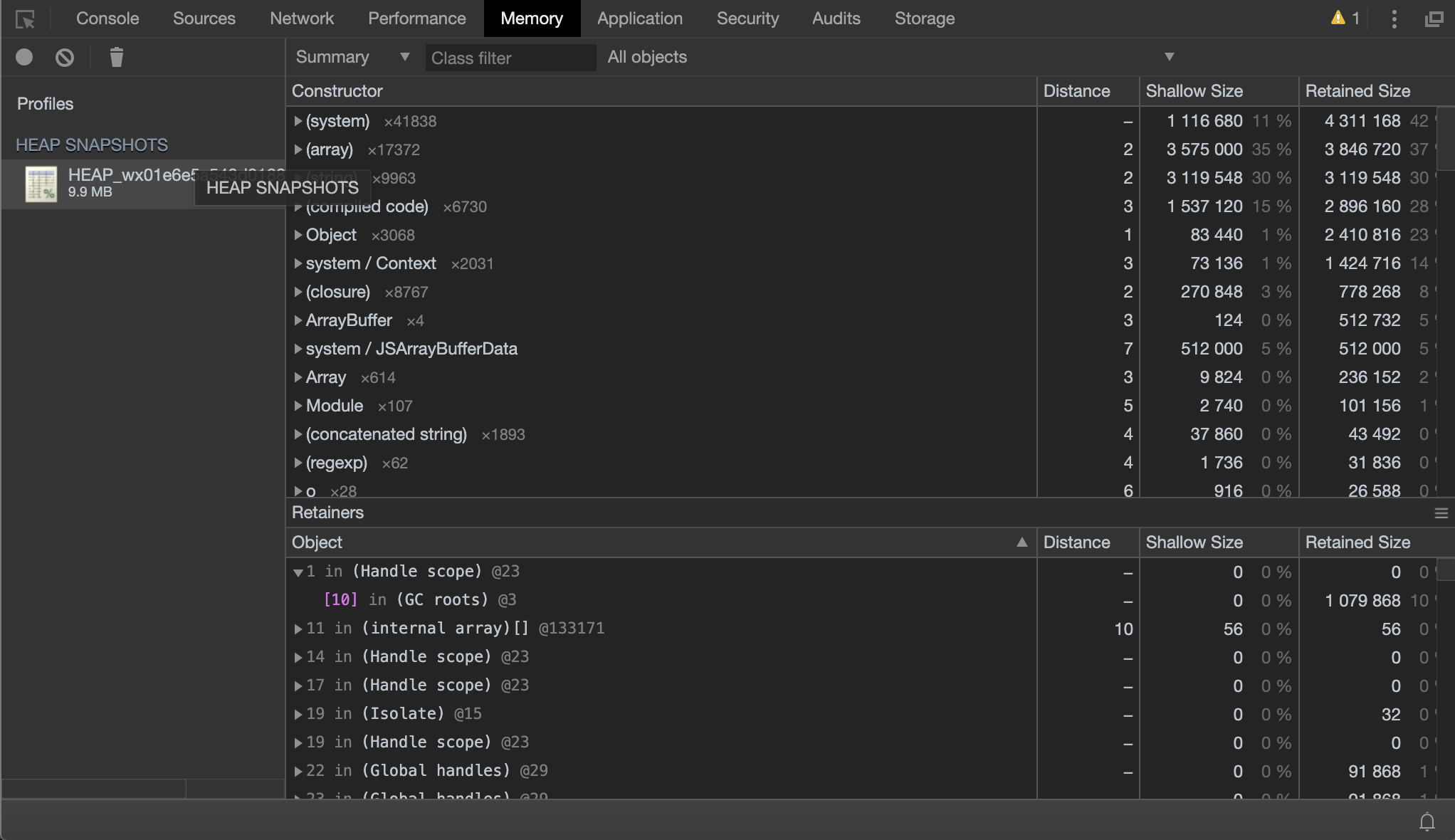
# 三、PerfDog
Android 如何测试微信小游戏&小程序
iOS 如何测试微信小游戏&小程序
本节只精简地介绍使用 PerfDog 进行内存定位的操作,PerfDog 的作用在于:
- 追踪内存变化的场景,帮助快速定位到内存异常的场景。
- 从宏观角度观察微信小游戏运行时总体内存变化趋势,分析小游戏内存的可优化空间。
# iOS 设备使用说明
Step 1:打开 PerfDog,选择手机设备(USB 模式或者 WIFI 模式,建议选择 USB 模式),选定应用程序“微信”。此时可以看到右侧区域多个指标的趋势图。本文中重点关注 Memory Usage。
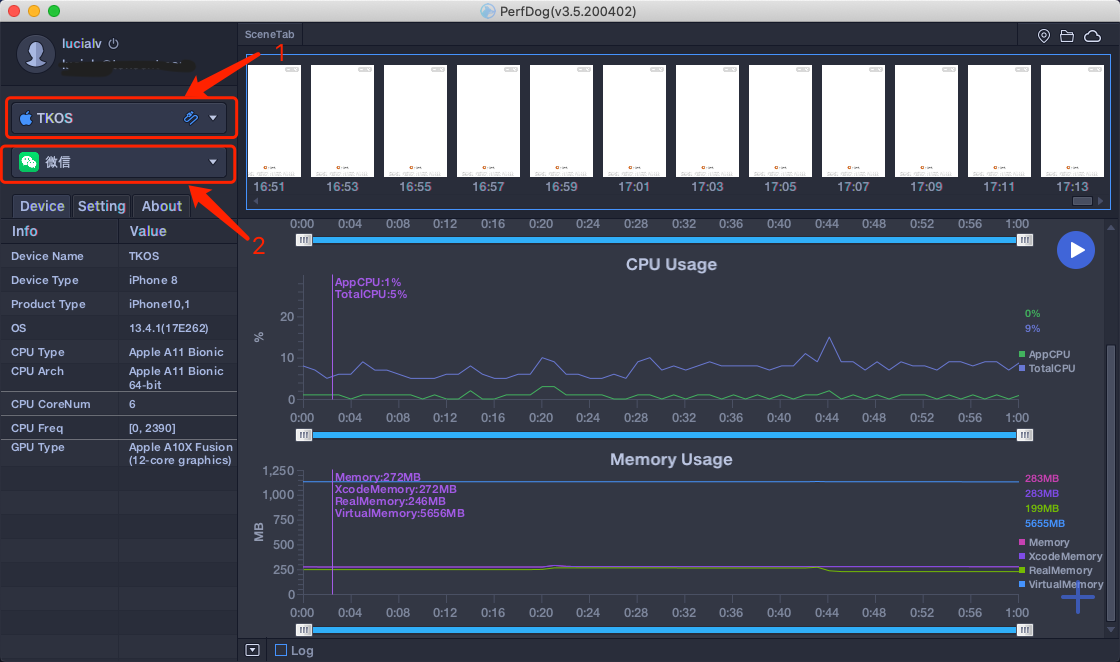 为了更清晰地分析内存变化场景,建议在 PerfDog 中打开 ScreenShot(只支持 USB 模式):打开方式为点击右下角"➕",选中 ScreenShot。如下图:!
为了更清晰地分析内存变化场景,建议在 PerfDog 中打开 ScreenShot(只支持 USB 模式):打开方式为点击右下角"➕",选中 ScreenShot。如下图:!
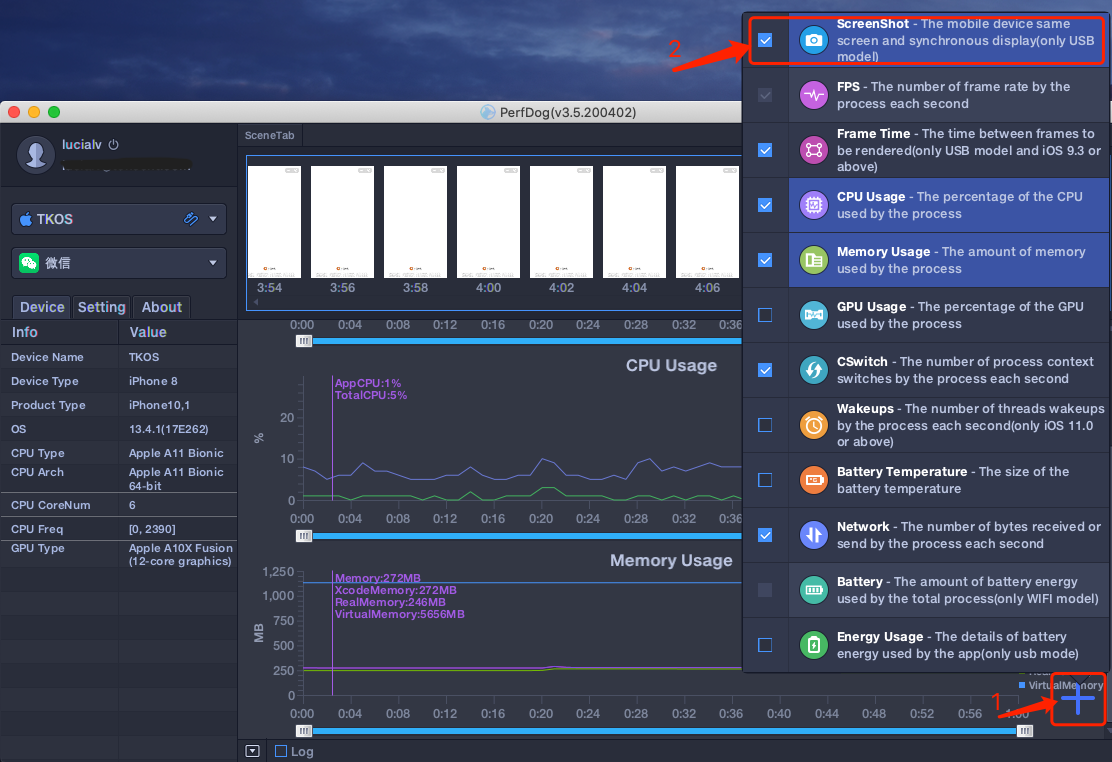
Step 2:在移动设备终端打开所要测试的微信小游戏。此时正常情况下,可以看到右侧 Memory Usage 中的各个曲线发生变化。
Step 3:在微信小游戏的各个场景中进行游戏操作,观察右侧 Memory Usage 的变化。 iOS 设备下微信小游戏与微信处于同一进程,故直接观察微信进程的 Memory Usage 的变化即可。 iOS 设备下 Memory Usage 详细字段含义请参考PerfDog 使用说明书
- Step 4:依据 Memory 曲线变化,对照实际操作场景或者 ScreenShot 给出的场景截图,根据微信小游戏的代码逻辑,定位出内存异常的场景。
# Android 设备使用说明
Android 性能采集与 iOS 基本相似,区别在于:
Android 设备下微信小游戏与微信处于不同进程,需要在 PerfDog 中选取小游戏进程。选取小游戏进程方式如下图所示:鼠标放置在区域“1”上,会弹出右侧浮动框,其中深色区域是当前微信内活跃的进程。如果此时微信正在运行小游戏,则该进程为微信小游戏进程。点击深色进程,即选中了小游戏进程。此时观察该进程的 Memory 变化即可。
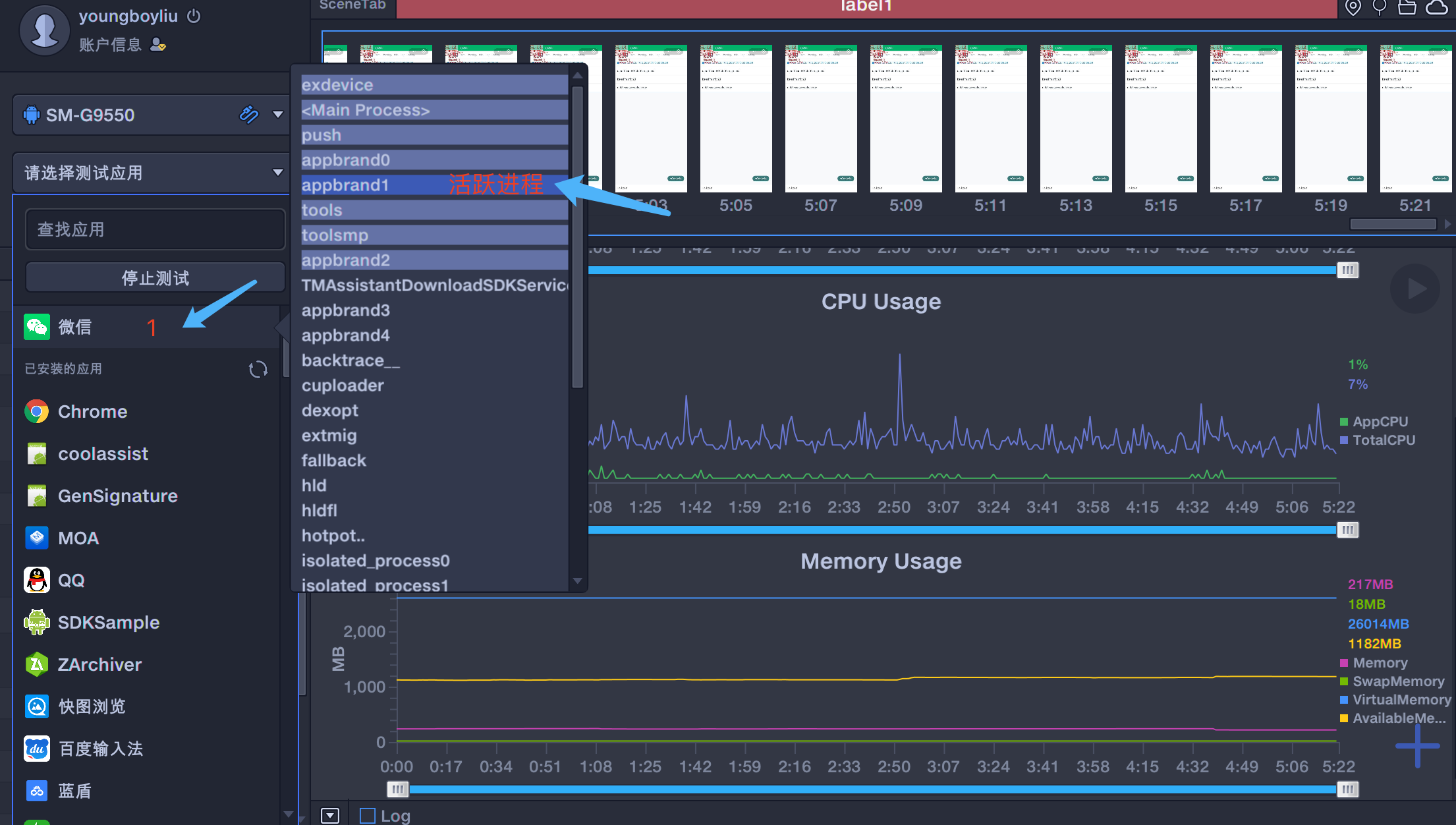
其次,Android 设备下 Memory 指标定义与 iOS 定义有所不同,具体指标请参考PerfDog 使用说明书
当我们使用工具在开发时调优性能,下一步则可以使用云测服务检测内存以确保在更多的设备上没有出现内存问题。